Wcześniej omówiliśmy wiele kopii zapasowych danych inarzędzia do synchronizacji dla platform Windows i Mac OS X, w tym DFIncBackup, O&O AutoBackup, Ocster Backup, Simple Backup Utility i Backuplist +. Narzędzia do tworzenia kopii zapasowych danych pomagają użytkownikom nie tylko tworzyć dokładne kopie ważnych plików i folderów, ale także przywracać dane bez konieczności ręcznego kopiowania każdego folderu kopii zapasowej i folderu z powrotem do folderów źródłowych. Ponadto większość aplikacji do tworzenia kopii zapasowych plików jest wyposażona w funkcję synchronizacji, która umożliwia użytkownikom tworzenie dwukierunkowych zadań synchronizacji w celu synchronizacji określonych folderów w czasie rzeczywistym. Dzisiaj natrafiliśmy na kolejną potężną aplikację o nazwie DSynchronizacja, który pozwala tworzyć, dostosowywać i wykonywać plikizadania tworzenia kopii zapasowych i synchronizacji. Oprócz zapewnienia wszystkich konwencjonalnych narzędzi i funkcji do płynnego tworzenia kopii zapasowych danych, zawiera dwie specjalne opcje, mianowicie Antyfragmentacja i Zignoruj błędy ścieżki pliku, które umożliwiają tworzenie kopii zapasowych dużej ilości danych z jednego nośnika pamięci na drugi bez żadnych problemów.
Dodatkowo możesz wybrać kopiowanie tylko nowszychpliki (przyrostowa kopia zapasowa), włączanie / wyłączanie dwukierunkowej kopii zapasowej, dodawanie daty do nazw folderów docelowych, tworzenie folderów, jeśli nie istnieje w docelowej lokalizacji, uruchamianie kopii zapasowej / synchronizacji jako usługi i wyłączanie komputera, gdy tylko zakończy się zadanie tworzenia kopii zapasowej.
DSynchronizacja jest aplikacją przenośną i działa z zasobnika systemowego. Wystarczy uruchomić plik wykonywalny i dodać foldery źródłowe i docelowe w obszarze Źródło i Miejsca docelowe odpowiednio sekcje. Możesz dodać dowolną liczbę folderów źródłowych i ich docelowych lokalizacji. Po zakończeniu z Generał opcje, skonfiguruj podstawowe opcje zadania kopii zapasowej, takie jak kopiowanie nowych plików, dodawanie daty, tryb podglądu, zapisywanie dziennika, zamykanie systemu po ukończeniu zadania tworzenia kopii zapasowej itp.

The Specjalny sekcja opcji obejmuje Antyfragmentacja i Zignoruj błędy ścieżki opcje Możesz zaplanować zadanie kopii zapasowej, włączając Ustaw / włącz timer. Pozwala wybrać godzinę i dzień, w którym mają być wykonane zadania tworzenia kopii zapasowych. Alternatywnie możesz włączyć Synchronizuj codziennie opcja tworzenia przyrostowej kopii zapasowej określonych folderów codziennie. Pozwala również wybrać dzień tygodnia, w którym chcesz uruchomić zadania tworzenia kopii zapasowych.
Zanim uderzysz Synchronizować aby wykonać pierwszą operację synchronizacji / tworzenia kopii zapasowej, nie zapomnij włączyć Zapytaj przed usunięciem plików i Zapytaj przed zamianą plików opcje od Usunięte pliki i Zamienione pliki odpowiednio sekcje.
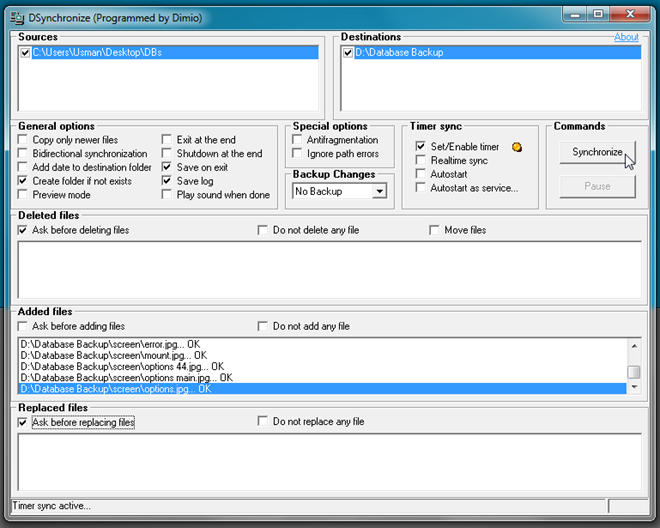
Kiedy rozpocznie się operacja tworzenia kopii zapasowej, zminimalizuj ją dozasobnik systemowy. Powiadomi Cię, gdy operacja zostanie zakończona. Możesz przynieść główny interfejs w dowolnym momencie, klikając ikonę na pasku zadań. Możesz także zastosować filtry typów plików w katalogu źródłowym do tworzenia kopii zapasowych / synchronizacji tylko wymaganych typów plików do lokalizacji docelowej. Na karcie Źródła kliknij prawym przyciskiem myszy katalog źródłowy i naciśnij Ustaw filtr.
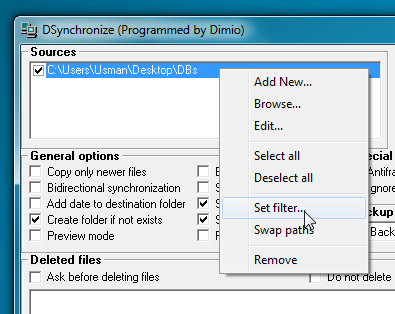
The Filtr okno dialogowe pozwala skonfigurować oba włączeniei filtry wykluczające. Po włączeniu wymaganego typu filtra wprowadź rozszerzenie pliku i naciśnij OK. Możesz także zastosować filtry dat, które pozwalają wykluczyć pliki dodane przed określoną datą.
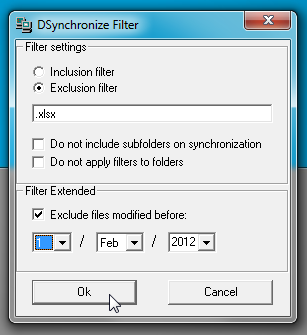
DSynchronizacja jest niewielka, ale wyjątkowopotężna aplikacja do synchronizacji danych i tworzenia kopii zapasowych. W przeciwieństwie do innych narzędzi nie zmusza użytkowników do skonfigurowania wielu ustawień zadania kopii zapasowej przed wykonaniem operacji tworzenia kopii zapasowej. Aplikacja działa na wszystkich wersjach systemu Windows. Przetestowaliśmy go w systemie Windows 7, wersja 64-bitowa.
Pobierz DSynchronize (trzecie narzędzie od góry)


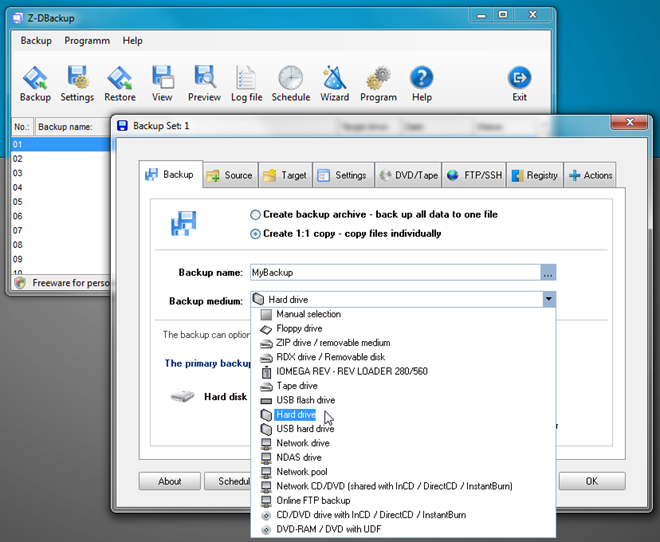
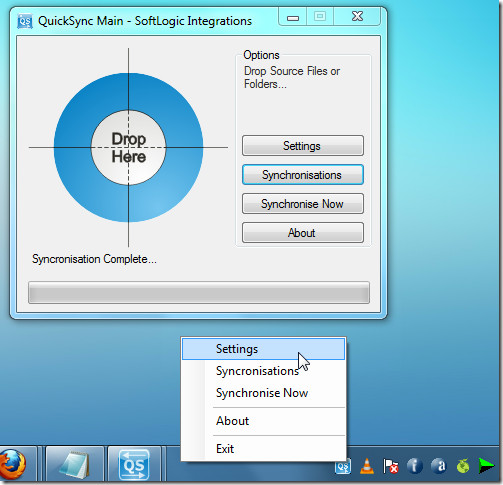









Komentarze